
آموزش انتقال داده و برنامه ها به آیپد جدید
وقتی که اولین آیپد خود را خریداری میکنید، اپل تنظیم و استفاده از آن را کاملا ساده در اختیار شما میگذارد. با این حال، به محض اینکه دومین آیپد خود را خریداری کنید، باید مراحل خاصی را طی کنید تا بتوانید به بهترین شکل ممکن از آیپد جدید خود استفاده کنید. اگر قبلا یک آیپد داشتهاید، احتمالا یک آیپد ۱۰.۲ اینچی جدید میخرید تا جایگزین آن کنید. این آیپد صفحه نمایش بهتری دارد و عملکرد آن هم سریعتر است. میتوانید مدیریت بهتری هم روی حافظه ذخیرهسازی آن داشته باشید. اولین کاری که باید انجام دهید، پشتیبان گیری از اطلاعات است.
پشتیبان گیری از آیپد قدیمی با کمک مک بوک
- آیپد خود را به مک وصل کنید
- یک پنجره Finder باز کنید و روی نام iPad کلیک کنید
- گزینه Back up your most important data on your iPad to iCloud میتواند صرفا از دادههای مهم شما پشتیبانگیری کند
- با انتخاب گزینه Back up all the data on your iPad to this Mac هم میتوانید همه دادهها را در همین مک بوک خود پشتیبان گیری کنید
- در نهایت گزینه Back Up Now را انتخاب کنید
راهاندازی آیپد جدید
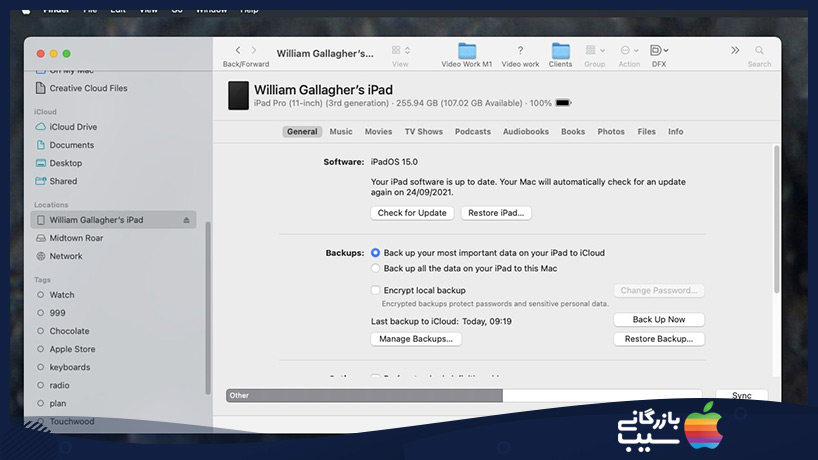
این فرایند را اپل با کمک قابلیت Quick Start برای شما فراهم کرده است و برای اولینبار هم در آیفون ۸ و سیستمعامل iOS 11 شاهد استفاده از آن بودهایم. آیپد جدید خود را در کنار آیپد قدیمی خود قرار دهید و سپس هر دو را روشن کنید. پس از مدتی، آیپد جدید باید تشخیص دهد که یک آیپد موجود در کنارش وجود دارد و پیشنهاد میکند که از اپل آی دی مرتبط با همان دستگاه قدیمیتر استفاده کنید. در این وضعیت روی Continue کلیک کنید تا پذیرفته شود و سپس آیپد جدید را کنار آیپد قدیمی خود نگه دارید.
یک انیمیشن در دستگاه قدیمی شما ظاهر میشود. آیپد جدید را روی آن نگاه دارید تا دوربین انیمیشن را روی صفحه نمایش به شما نشان دهد. وقتی که این انیمیشن ظاهر شد، روی گزینه Finish در آیپد کلیک کنید. برای اطمینان از اینکه شما این کار را انجام دادهاید، باید اپل آی دی و رمز عبور خود را بهصورت دستی در آیپد جدید وارد کنید و سپس باید مراحل نصب و اضافه کردن فیس آی دی یا تاچ آی دی را در دستگاه طی کنید.
بازیابی تمام برنامهها
این روند بهطور موثر آیپد جدید را به دستگاه شما تبدیل خواهد کرد. چرا که اپل آی دی شما روی آن قرار گرفته است. میتوانید ادامه مسیر را طی کرده و از اپاستور بخواهید که همه برنامههای شما را مجددا نصب کنید. این روند از طریق فرایند بازیابی انجام خوهد شد. هنگامی که همه برنامههای شما روی آیپد جدید نصب شدند، میتوانید برنامههایی را که نمیخواهید، حذف کنید. بههمین ترتیب، اکنون میتوانید به اپاستور رفته و گزینههایی که در آیپد قدیمی خود نداشتید، به آن اضافه کنید.
اگر قرار است که آیپد قدیمی خود را حفظ کنید، کار شما در همین مرحله تمام شده است. این دو دستگاه با همدیگر کار خواهند کرد. اما اگر قصد دارید که آیپد قدیمی خود را فروخته یا به یک آشنا بدهید، باید اپل آی دی خود را از روی آن حذف کرده و دادههای آن را نیز پاک کنید.
بیشتر بخوانید: بهترین اپلیکیشن یادداشت برداری برای آیفون و آیپد
برای خرید اقساطی محصولات کمپانی اپل مانند آیفون ۱۳ در مدلها و رنگهای مختلف، میتوانید به بازرگانی سیب مراجعه کرده و شرایط و مدارک لازم برای این منظور را مطالعه فرمایید. مشاورین این سایت هم در خدمت شما هستند تا خرید آسان و بهصرفه محصولات اپل را به بهترین شیوه ممکن تجربه کنید.